www.halil.id-Rekan blogger di manapun berada yang kebetulan ingin mendaftar di google berita maka berikut ini saya mau share caranya.
Sebelumnya banyak informasi di internet yang menyatakan bahwa hanya situs atau blog yang sudah mengunakan domain berbayar (TLD) dan blog berita saja yang dapat diterima di google news (berita) ternyata tidak demikian kawan blogger semua blogspotpun yang gratisan bisa diterima di google news terbukti blog gartis saya yang menggunakan blogspot sudah diterima di google berita cuma ditinjau selama 10 hari saja. Silakan di follow ya ini di sini.
Jadi yang perlu di lakukan adalah memperbanyak traffic saja serta tampilan blog yang bagus dan rajin memposting bisa 3 kali seminggu, 1 kali seminggu, jika mampu setiap hari akan sangat bagus. Tidak usah terpaku dengan membuat blog berita, blog pribadipun bisa bahkan dengan yang gratisan sekalipun.
Jika Anda sudah menjadi publisher di Adsense maka email blog yang didaftarkan sebaiknya sama dengan email akun adsense maupun Google search Console untuk memudahkan verifikasi kepemilikan blog maupun dalam mengaitkan pembayaran iklan melalui akun google adsense Anda.
 |
| Panduan daftar blog di Google News untuk meningkatkan traffic |
Pada artikel kali ini saya tidak menggunakan gambar namun saya usahakan sedetail mungkin agar jelas dan mudah dipahami, silakan ikuti tahap demi tahap.
- Sekali lagi diasrankan Anda daftar menggunakan akun yang sama antara akun blog, Google search console, dan akun adsense untuk memperlancar proses daftar. Jika tidak sama maka Anda diharuskan menambahkan email Anda yang berkaitan dengan ketiga properti di atas melalui Menu di beranda goigle news di Samping dengan mengklik : Izin Pengguna dengan status Pemilik.
- Persiapan lainnya : Gambar Logo Blog Anda, gunakan saja Logo Image Header, siapkan 2 jenis yaitu format ang direkomendasikan adalah PNG, dukung juga JPEG. Ukuran 512 x 512 Piksel, Ukuran lebar minimum 200 s.d. maksimal 400 piksel x Tinggi 20 piksel (Header juga boleh)
- Kode pelacakan dari Google Analytics wajib, jadi daftarakan terlebih dahulu di google analytics, google search console, dan sudah memiliki Akun google adsense.
Masuk ke Google News Klik Sign in
Pada Beranda Google News akan tampak menu horizontal : Umum-Konten-Gambar-Iklan-Lanjutan-Tinjau dan Publikasikan
Menu Vertikal samping kiri : Setelan organisasi
- Submenu Informasi Dasar :
- Isikan Nama Publikasi sama dengan judul blog : misalnya "Edukasi"
- Submenu Rubrik : Klik Rubrik Baru - pilih Lokasi Web kemudian isikan judul rubrik (samakan saja dengan nama publikasi Anda di awal tadi) kemudian tambahkan juga alamat Blog Anda lengkap, terakhir klik akses lihat (isi siapa saja) klik "Tambahkan".
- Submenu Label Konten : Tambahkan label ke area situs atau seluruh situs Anda untuk membantu Google mengklasifikasikan konten Anda. Label termasuk: opini, buatan pengguna, satir, siaran pers, dan blog. Untuk mengaktifkan label konten, terlebih dahulu Anda harus memverifikasi URL dan menentukan negara publikasi Anda pada tab Umum. Klik Tambahkan Label Seluruh Situs yang menggambarkan keseluruhan : Centang label sesuai Tema Blog Anda (opini, satir, blog, dll). Kemudian Klik tambah Label Konten Baru - isikan url label Anda satu persatu-pilih tema sesuai label yang ditambah. Lakukan hingga semua label dalam blog Anda dipastikan masuk semua.
- Submenu Memverifikasi Kepemilikan Url : Klik Tambahkan Sumber Konten Baru-isikan alamat lengkap blog Anda-Klik Tambahkan. Untuk Menu Konten sudah SELESAI. Klik Berikutnya!
- Submenu Logo Persegi : Upload Gambar persegi (Logo) yang sudah disiapkan disiapkan sebelumnya dengan ukuran 512 piksel x 512 piksel.
- Submenu Logo Lebar panjang : direkomendasikan yang Tema Terang, upload yang ukuran lebar 200 s.d. 400 piksel x tinggi 20 piksel. SELESAI. Klik Berikutnya!
- Submenu Penghasilan : dalam kotak penerima pembayaran secara otomatis akan tampil ID Publisher Adsense Anda jika akun pendaftaran Anda sama dengan Akun Adsense Anda. jika tidak tampil maka Anda harus memasukkan email Adsense Anda sebagai Pemilik di Google News ini. Caranya adalah : Kik menu "Izin Pengguna" di beranda Google News Anda, tambahkan Penguna dengan Label Akses adalah sebagai "Pemilik". Langsung buka email yang ditambahkan dan klik link yang dikirim untuk verifikasi bahwa itu email Anda. Kembali lagi ke Menu Iklan dan Klik Simpan.
- Submenu Iklan yang dikelola Google : isikan persentase berapa persen iklan yang akan ditayangkan dari Google, terserah Anda pilih 50%, 100%. dan sisanya akan digunakan untuk iklan siapa saja, ada pengaturannya. SELESAI. Klik Berikutnya!
- Submenu Grup Akses : Batasi rubrik publikasi Anda di aplikasi Google Berita untuk orang-orang tertentu. Setelah Anda membuat grup, tetapkan ke rubrik pada tab Konten. Kalau tidak ada grup abaikan saja. Klik berikutnya!
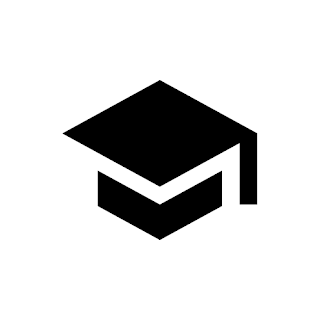


Tidak ada komentar:
Write comment